कैसे Microsoft Office 2010 दस्तावेज़ों को सुरक्षित रखें और एन्क्रिप्ट करें

पासवर्ड प्रोटेक्टेड एक्सेल 2010, वर्ड 2010 और पावरपॉइंट बिल्ट-इन माइक्रोसॉफ्ट ऑफिस 2010 एन्क्रिप्शन फीचर्स का उपयोग कर। बस स्क्रीनशॉट के साथ मार्गदर्शन करने के लिए इस का पालन करें।

एन्क्रिप्शन सुविधाएँ सभी में निर्मित आती हैंMicrosoft Office 2010 Word 2010, Excel 2010 और Powerpoint 2010 सहित अनुप्रयोगों का सुइट। यह सुविधा Office 2007 के तहत दस्तावेज़ों की रक्षा करने वाले पासवर्ड पर एक अच्छा सुधार है क्योंकि यह पासवर्ड से सुरक्षित भी है - लेकिन Office 2010 की नई प्रक्रिया मुख्य कार्यालय के अनुरूप है सुइट (वर्ड 2010, एक्सेल 2010, पॉवरपॉइंट 2010, आदि) मैं केवल एक बार Microsoft Word 2010 का उपयोग करके प्रक्रिया को प्रदर्शित करूंगा।
संपादक अपडेट 7/25/2012 - मैंने हाल ही में कार्यालय 2013 उपयोगकर्ताओं के लिए इसी प्रक्रिया का दस्तावेजीकरण किया है। का आनंद लें!
पासवर्ड का उपयोग कैसे करें एक वर्ड या एक्सेल दस्तावेज़ को अंतर्निहित ऑफिस एन्क्रिप्शन का उपयोग करके
चरण 1 - फ़ाइल टैब पर क्लिक करें, फिर जानकारी पर क्लिक करें। मेनू पर दाईं ओर सुरक्षित दस्तावेज़ पर क्लिक करें और पासवर्ड के साथ एन्क्रिप्ट करें पर क्लिक करें।

चरण 2 - एन्क्रिप्ट दस्तावेज़ दिखाई देगा, एक मजबूत पासवर्ड टाइप करें और फिर समाप्त करने के लिए ठीक क्लिक करें।
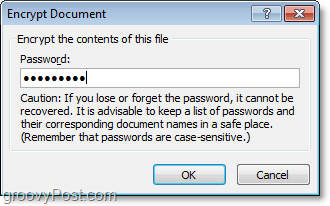
कृपया ध्यान दें - एक मजबूत पासवर्ड या पासफ़्रेज़ चरण # 2 का उपयोग करना महत्वपूर्ण है। हाँ हाँ ... आपको जंगली के साथ यहाँ पागल होने की आवश्यकता नहीं है $ ymb0ls और ऊपरी और निचले मामले के पात्र जो आप10 मिनट में भूल जाएंगे। हालांकि, एक सरल शब्दकोश शब्द का उपयोग करने से आपके दस्तावेज़ तक पहुंच प्राप्त करने के लिए $ 100 पासवर्ड क्रैकिंग ऐप वाले किसी को भी अनुमति मिलेगी। हालांकि, एक लंबा पासफ़्रेज़ का उपयोग करना (IE: मेरा घर पीला है) 10 या अधिक वर्णों के साथ महत्वपूर्ण होगादस्तावेज़ की एन्क्रिप्शन शक्ति बढ़ाएँ। यह विधि इस संभावना को कम कर देगी कि कोई व्यक्ति एन्क्रिप्शन को तोड़ने और आपके दस्तावेज़ तक पहुंच प्राप्त करने में सक्षम होगा। मैंने मजबूत पासवर्ड और पासफ़्रेज़ पर एक विस्तृत लेख लिखा है, इसलिए चरण 2 के लिए पासवर्ड चुनने से पहले इसे अवश्य देखें।
अपने दस्तावेज़ की सुरक्षा के लिए एक पासवर्ड चुनें!

यदि आप पासवर्ड की सुरक्षा कर रहे हैं, तो अपनी सुरक्षा करेंसाझा करने के उद्देश्यों के लिए दस्तावेज़ (विकल्प को संशोधित करने के लिए एक पासवर्ड या पासवर्ड सेट करें), आपको कार्यालय के पिछले संस्करणों के साथ उपयोग किए गए OLD पासवर्ड सुरक्षा संवाद का उपयोग करना होगा। उस चरण-दर-चरण के लिए, इस आलेख पर एक नज़र डालें जो मैंने कार्यालय 2007 के लिए लिखा था।

![कार्यालय 2010 - दस्तावेजों से छिपा निजी मेटा और व्यक्तिगत जानकारी निकालें [कैसे-करें]](/images/microsoft/office-2010-8211-remove-hidden-private-meta-and-personal-info-from-documents-how-to.png)







![Microsoft Office 2010 RTM डाउनलोड के लिए MSDN के माध्यम से उपलब्ध है [groovyDownload]](/images/download/microsoft-office-2010-rtm-available-via-msdn-for-download-groovydownload.png)
एक टिप्पणी छोड़ें